ಎರಡು ವಿಭಿನ್ನ ಆಪರೇಟಿಂಗ್ ಸಿಸ್ಟಂಗಳನ್ನು ನೇರವಾಗಿ ಹಾರ್ಡ್ ಡ್ರೈವ್ (ಗಳಲ್ಲಿ) ನಲ್ಲಿ ಸ್ಥಾಪಿಸಲು ನಾನು ಶಿಫಾರಸು ಮಾಡುವುದಿಲ್ಲ. ನನ್ನ ಪ್ರಕಾರ, ನೀವು ನಿಜವಾಗಿಯೂ ಕಲಿಯಲು ಬಯಸಿದರೆ ಡೆಬಿಯನ್ ಗ್ನು / ಲಿನಕ್ಸ್.
ಮಂಡಳಿಯಲ್ಲಿರುವ ವಿಂಡೋಸ್ನೊಂದಿಗೆ "ಹಡಗುಗಳನ್ನು ಸುಡುವುದು" ಎಂದು ನಾನು ಶಿಫಾರಸು ಮಾಡುತ್ತೇವೆ ಮತ್ತು ಪ್ರೋಗ್ರಾಂ ರೆಪೊಸಿಟರಿಗಳಲ್ಲಿ ನಮಗೆ ಸಿಗದ ಒಂದು ಅಥವಾ ಹಲವಾರು ನಿರ್ದಿಷ್ಟ ಅಪ್ಲಿಕೇಶನ್ಗಳನ್ನು ಚಲಾಯಿಸಲು ನಿಮಗೆ ಅಗತ್ಯವಿದ್ದರೆ (ಆಟೋ CAD, ಉದಾಹರಣೆಗೆ, ಇದನ್ನು ಪರೀಕ್ಷಿಸಬಹುದಾದರೂ ಬ್ರಿಕ್ಸ್ಕ್ಯಾಡ್), ವರ್ಚುವಲೈಸೇಶನ್ ಪ್ಯಾಕೇಜ್ ಅನ್ನು ಸ್ಥಾಪಿಸಿ ಮತ್ತು ಕಾನ್ಫಿಗರ್ ಮಾಡಿ ವರ್ಚುವಲ್ಬಾಕ್ಸ್ ಅಥವಾ ಅದೇ ವರೆ, ಮತ್ತು ಆ ಒಂದು ಅಪ್ಲಿಕೇಶನ್ಗಾಗಿ ವರ್ಚುವಲ್ ವಿಂಡೋಸ್ ಮಾಡಿ.
ನಾವು ವಿಭಿನ್ನ ಲಿನಕ್ಸ್ ಡಿಸ್ಟ್ರೋಗಳನ್ನು ಪರೀಕ್ಷಿಸಲು ಬಯಸಿದರೆ ಸಹ ಅದೇ ರೀತಿ ಮಾಡಿ. ಉತ್ತಮವಾಗಿ ನಿರ್ವಹಿಸಲ್ಪಟ್ಟ ಮೂಲ ಸ್ಥಾಪನೆಯು “ಹೋಸ್ಟ್"ವರ್ಚುವಲ್ ಯಂತ್ರಗಳಿಗೆ"ಅತಿಥಿಸೇವೆಗಳನ್ನು ಹೇಗೆ ಕಾರ್ಯಗತಗೊಳಿಸಬೇಕು ಅಥವಾ ಇತರ ಆಪರೇಟಿಂಗ್ ಸಿಸ್ಟಮ್ಗಳೊಂದಿಗೆ ಕೆಲಸ ಮಾಡುವುದು ಎಂದು ತಿಳಿಯಲು ನೀವು ಏನು ಮಾಡಬೇಕು.
ಕೆಲವು ವರ್ಷಗಳ ಹಿಂದೆ, ನಾನು ಕೇವಲ 512 ಮೆಗಾಬೈಟ್ RAM ಹೊಂದಿರುವ ಪೆಂಟಿಯಮ್ III ಅನ್ನು ಹೊಂದಿದ್ದಾಗ, ನಾನು ಇದೇ ಪರಿಹಾರವನ್ನು a ನಲ್ಲಿ ಬಳಸಿದ್ದೇನೆ ಡೆಬಿಯನ್ 3.0 "ಸರ್ಜ್" ಆ ಸಮಯದ Xfce ಮತ್ತು VMware ನೊಂದಿಗೆ ಆವೃತ್ತಿ 3.0 ಆಗಿದ್ದರೆ ನನಗೆ ಸಾಕಷ್ಟು ನೆನಪಿಲ್ಲ. ನಾನು ಬಂದಾಗ ಡೆಬಿಯನ್ 4.0 ಅಥವಾ ಎಚ್, ನಾನು ವಿಎಂವೇರ್ 5.0 ಅನ್ನು ಬಳಸಿದ್ದೇನೆ.
ಹಾಗಾಗಿ, ನಾನು 1 ಜಿಬಿ RAM ನ ಹೊಚ್ಚ ಹೊಸ ಮೊತ್ತವನ್ನು ಹೊಂದುವವರೆಗೆ, ಇಂದಿನವರೆಗೂ ನಾನು ಮನೆಯಲ್ಲಿ 2 ಜಿಹೆಚ್ z ್ಟ್ನಲ್ಲಿ 3 ಜಿಬಿ ಮತ್ತು ಡ್ಯುಯಲ್ ಕೋರ್ ಅನ್ನು ಹೊಂದಿದ್ದೇನೆ ಮತ್ತು ನಾನು ಬಳಸುವ ಭಾಗ್ಯವನ್ನು ಹೊಂದಿದ್ದೇನೆ ಹಿಸುಕು ಗ್ನೋಮ್ ಮತ್ತು ವಿಎಂವೇರ್ 7.0 ನೊಂದಿಗೆ. ಕೆಲವೊಮ್ಮೆ ನಾನು ಒಂದೇ ಸಮಯದಲ್ಲಿ 3 ವರ್ಚುವಲ್ ಸರ್ವರ್ಗಳನ್ನು ಹೊಂದಿದ್ದೇನೆ ಮತ್ತು ಯಂತ್ರವು ತುಂಬಾ ಸಭ್ಯವಾಗಿ ವರ್ತಿಸುತ್ತದೆ. ಮತ್ತು ಮೇಲಿನ ಎಲ್ಲಾ ಕಂಪೈಜ್ ಮತ್ತು ಲೇಖನ ಸಾಮಗ್ರಿಗಳೊಂದಿಗೆ, ನಾನು ನನ್ನಲ್ಲಿದ್ದಾಗ "ಶೋ ಕೊಠಡಿ”
Xfce4 ಡೆಸ್ಕ್ಟಾಪ್ ಪರಿಸರದೊಂದಿಗೆ ಸ್ಕ್ವೀ ze ್ ಅನ್ನು ಸ್ಥಾಪಿಸುವುದು ತುಂಬಾ ಸರಳವಾಗಿದೆ.
ನಾವು ಪರಿಚಯಿಸಿದ ನಂತರ 1 ನೇ ಡಿವಿಡಿ ಸ್ಥಾಪನೆ, ನಾವು "ಮುಂದುವರಿದ ಆಯ್ಕೆಗಳು"ಅಥವಾ"ಮುಂದುವರಿದ ಆಯ್ಕೆಗಳು"; ನಂತರ "ಪರ್ಯಾಯ ಡೆಸ್ಕ್ಟಾಪ್ ಪರಿಸರಗಳು"ಅಥವಾ"ಪರ್ಯಾಯ ಡೆಸ್ಕ್ಟಾಪ್ ಪರಿಸರಗಳು".
ಈ ಸಮಯದಲ್ಲಿ ನಮಗೆ ಹೆಚ್ಚು ಬಳಸಿದ ಮೇಜುಗಳ ಸಣ್ಣ ಪಟ್ಟಿಯನ್ನು ತೋರಿಸಲಾಗಿದೆ, ಅಂದರೆ:
- ಕೆಡಿಇ
- ಎಲ್ಎಕ್ಸ್ಡಿಇ
- Xfce
ನಾವು ಆಯ್ಕೆ ಮಾಡುತ್ತೇವೆ Xfce, ಮತ್ತು ಒತ್ತುವ ಮೂಲಕ ನಮೂದಿಸಿ, ಮೆನು ಇದಕ್ಕೆ ಬದಲಾಗುತ್ತದೆ:
ಅನುಸ್ಥಾಪನೆಯು ಸಾಕಷ್ಟು ಸರಳವಾಗಿದೆ, ಅದು ಗ್ರಾಫಿಕ್ ಅಥವಾ ಪಠ್ಯ ಮೋಡ್ನಲ್ಲಿರಲಿ (ಇದು ನಾನು ಶಿಫಾರಸು ಮಾಡುವದು). ಇದಲ್ಲದೆ, ಪ್ರತಿ ಪರದೆಯು ಸಣ್ಣ ಸಹಾಯದಿಂದ ಕೂಡಿರುತ್ತದೆ, ಅದನ್ನು ಎಚ್ಚರಿಕೆಯಿಂದ ಓದಿದರೆ ಈ ಪೋಸ್ಟ್ಗಿಂತ ಉತ್ತಮವಾಗಿರುತ್ತದೆ text ಪಠ್ಯ ಮೋಡ್ನಲ್ಲಿ ಸ್ಥಾಪಕವನ್ನು ಆಯ್ಕೆ ಮಾಡಲು ಹಿಂಜರಿಯದಿರಿ. ಇದು ವೇಗವಾಗಿರುತ್ತದೆ ಮತ್ತು ಕೀಬೋರ್ಡ್ ಮಾತ್ರ ಅಗತ್ಯವಿದೆ.
ಮೊದಲ ಪರದೆಯು ಭಾಷೆಯನ್ನು ಆಯ್ಕೆ ಮಾಡಲು ನಮಗೆ ಅನುಮತಿಸುತ್ತದೆ, ಮತ್ತು “ಸ್ಪ್ಯಾನಿಷ್”ಉಳಿದ ಪ್ರಕ್ರಿಯೆಯು ಸ್ಪ್ಯಾನಿಷ್ನಲ್ಲಿರುತ್ತದೆ. ನಂತರ ನಾವು ಆಯ್ಕೆ ಮಾಡುತ್ತೇವೆ ದೇಶ ಮತ್ತು ನಾವು ಆಯ್ಕೆಗಳನ್ನು ಆಯ್ಕೆಗೆ ಇಳಿಯಬೇಕು "ಇತರ", ಇದು ನಮಗೆ ತೋರಿಸುತ್ತದೆ ವಿಭಿನ್ನ ಖಂಡಗಳು ಅಥವಾ ಪ್ರದೇಶಗಳು. ನಾವು "ಕೆರಿಬಿಯನ್"ತದನಂತರ"ಕ್ಯೂಬಾ".
ಹಾಗೆ ಮಾಡುವಾಗ, ನಮಗೆ ಮತ್ತೊಂದು ಪರದೆಯನ್ನು ತೋರಿಸಲಾಗುತ್ತದೆ, ಅದರ ಮೂಲಕ ನಾವು ಸ್ಥಳವನ್ನು ("ಆವರಣ") ಪೂರ್ವನಿಯೋಜಿತವಾಗಿ ಅಥವಾ ಲೋಪದಿಂದ ಹೊಂದಿಸುತ್ತೇವೆ.
ಈ ಹಂತದ ನಂತರ, ನಾವು ಕೀಮ್ಯಾಪ್ ಅನ್ನು ಆಯ್ಕೆ ಮಾಡುತ್ತೇವೆ. ನಿಮ್ಮ ಕೀಬೋರ್ಡ್ನಲ್ಲಿ “ñ” ಕೀ ಗೋಚರಿಸದಿದ್ದರೆ, ಅದು ಅಮೆರಿಕಾದ ಇಂಗ್ಲಿಷ್ ಕೀಬೋರ್ಡ್ ಆಗಿರಬಹುದು.
ತರುವಾಯ, ನೆಟ್ವರ್ಕ್ ಕಾರ್ಡ್ ಅನ್ನು ಕಾನ್ಫಿಗರ್ ಮಾಡುವ ಹಂತವನ್ನು ತಲುಪುವವರೆಗೆ (ಒಂದನ್ನು ಸ್ಥಾಪಿಸಿದ್ದರೆ) ಅನುಸ್ಥಾಪಕವು ಹಲವಾರು ಕಾರ್ಯಾಚರಣೆಗಳನ್ನು ಮಾಡುತ್ತದೆ ಡಿಹೆಚ್ಸಿಪಿ ಅಥವಾ ಹಸ್ತಚಾಲಿತವಾಗಿ.
ನಾವು ಸರ್ವರ್ ಹೊಂದಿರುವ ನೆಟ್ವರ್ಕ್ಗೆ ಸಂಪರ್ಕ ಹೊಂದಿದ್ದರೆ ಡಿಹೆಚ್ಸಿಪಿ, ಕಾರ್ಡ್ನ IP ವಿಳಾಸವನ್ನು ಸ್ವಯಂಚಾಲಿತವಾಗಿ ಕಾನ್ಫಿಗರ್ ಮಾಡಲಾಗುತ್ತದೆ. ಇಲ್ಲದಿದ್ದರೆ, ನಾವು ಅದನ್ನು ಕೈಯಾರೆ ಮಾಡಬೇಕು. ಸ್ಥಾಪಿಸುವವರು ಹಿಸುಕು ವರ್ಚುವಲ್ ಯಂತ್ರದಲ್ಲಿ, ವರ್ಚುವಲ್ಬಾಕ್ಸ್ ಮತ್ತು ವಿಎಂವೇರ್ ಸರ್ವರ್ ಹೊಂದಿದೆ ಎಂಬುದನ್ನು ನೆನಪಿಡಿ ಡಿಹೆಚ್ಸಿಪಿ ನಾವು ಸಕ್ರಿಯಗೊಳಿಸಬಹುದು ಅಥವಾ ಮಾಡಲಾಗುವುದಿಲ್ಲ.
ನೆಟ್ವರ್ಕ್ ಅನ್ನು ಹಸ್ತಚಾಲಿತವಾಗಿ ಕಾನ್ಫಿಗರ್ ಮಾಡಿ.
ಅವರು ನಮ್ಮನ್ನು ಕೇಳುವ ಮೊದಲನೆಯದು ಐಪಿ ವಿಳಾಸ. ನಾವು ಆಯ್ಕೆ ಮಾಡುತ್ತೇವೆ, ಉದಾಹರಣೆಗೆ 192.168.10.5. ನಂತರ ನೆಟ್ ಮಾಸ್ಕ್: 255.255.255.0. ನಂತರ ಅವರು ನಮ್ಮನ್ನು ಕೇಳುತ್ತಾರೆ ಗೇಟ್ವೇ ಐಪಿ, ಅಥವಾ ಇಂಟರ್ನೆಟ್ ಅಥವಾ ಇನ್ನೊಂದು ನೆಟ್ವರ್ಕ್ಗೆ ಗೇಟ್ವೇ, ಅಥವಾ "ಗೇಟ್ವೇ": 192.168.10.2.
ನಂತರ ಹೆಸರು ಸರ್ವರ್ಗಳ ವಿಳಾಸಗಳು o ಡಿಎನ್ಎಸ್: 192.168.10.1. ಪ್ರತಿ ಪರದೆಯಲ್ಲಿ ಸಂಯೋಜಿಸಲಾದ ಸಣ್ಣ ಸಾಧನಗಳನ್ನು ನೀವು ಓದಬೇಕೆಂದು ನಾವು ಶಿಫಾರಸು ಮಾಡುತ್ತೇವೆ.
ನೆಟ್ವರ್ಕ್ ಕಾರ್ಡ್ನ ಸಂರಚನೆಯನ್ನು ಪೂರ್ಣಗೊಳಿಸಿದ ನಂತರ, ನಮ್ಮ ತಂಡದ ಹೆಸರೇನು ಎಂದು ಕೇಳಲಾಗುತ್ತದೆ. ಉದಾಹರಣೆಯಾಗಿ ನಾನು ಆಯ್ಕೆ ಮಾಡುತ್ತೇನೆ “ಯಂತ್ರ"; ನಂತರ ಡೊಮೇನ್ ಹೆಸರು: friends.cu.
ಅನುಸ್ಥಾಪಕವು ನಮ್ಮನ್ನು ಕೇಳುತ್ತದೆ ಸೂಪರ್ಯುಸರ್ ಪಾಸ್ವರ್ಡ್ ಮತ್ತು ನಾವು ಅದನ್ನು ಟೈಪ್ ಮಾಡಿ ದೃ irm ೀಕರಿಸಬೇಕು. ನಂತರ ನಾವು ನಮ್ಮ ಸಿಸ್ಟಮ್ನ ಮೊದಲ ಬಳಕೆದಾರರ ಹೆಸರನ್ನು ಹಾಗೂ ಅದರ ಪಾಸ್ವರ್ಡ್ ಅನ್ನು ಘೋಷಿಸಬೇಕು. ವೈಯಕ್ತಿಕವಾಗಿ, ನಾನು ಮನೆಯಲ್ಲಿದ್ದರೆ ರೂಟ್ ಮತ್ತು ಮೊದಲ ಬಳಕೆದಾರರಿಗಾಗಿ ಒಂದೇ ಪಾಸ್ವರ್ಡ್ ಅನ್ನು ಬಳಸುತ್ತೇನೆ.
ಇದು ಉಬುಂಟು ಡೆಸ್ಕ್ಟಾಪ್ ಅಭ್ಯಾಸಕ್ಕೆ ವಿರುದ್ಧವಾಗಿದೆ ಎಂಬುದನ್ನು ಗಮನಿಸಿ, ಅಲ್ಲಿ ಈ ಪ್ರಮುಖ ಆಯ್ಕೆಯನ್ನು ಕೇಳುವುದಿಲ್ಲ.
ಮುಂದೆ ನಾವು ನಮ್ಮ ಡಿಸ್ಕ್ ಅನ್ನು ಹೊಸ ಅನುಸ್ಥಾಪನೆಯಾಗಿದ್ದರೆ ಅದನ್ನು ವಿಭಜಿಸಬೇಕು. ಪೋಸ್ಟ್ನ ಕೊನೆಯಲ್ಲಿ ಡೌನ್ಲೋಡ್ನಲ್ಲಿ ಹಂತ ಹಂತದ ವಿವರಣೆಯನ್ನು ಕಾಣಬಹುದು.
ಹಾರ್ಡ್ ಡ್ರೈವ್ ಅನ್ನು ವಿಭಜಿಸುವುದು.
ಅಭ್ಯಾಸಕ್ಕಾಗಿ ನಾವು ವರ್ಚುವಲ್ ಯಂತ್ರವನ್ನು ತಯಾರಿಸದಿದ್ದರೆ, ನಾವು ಯಾವಾಗಲೂ ಹಸ್ತಚಾಲಿತ ವಿಭಜನಾ ಆಯ್ಕೆಯನ್ನು ಆರಿಸಬೇಕು.
15 ಜಿಬಿ ಡಿಸ್ಕ್ ವಿಭಜನೆಯ ಅಂತಿಮ ಫಲಿತಾಂಶ.
ಮೂಲ ವ್ಯವಸ್ಥೆಯ ಸ್ಥಾಪನೆ.
ವಿಭಜನೆಯ ನಂತರ, ಮುಂದುವರಿಯಿರಿ ಮೂಲ ವ್ಯವಸ್ಥೆಯ ಸ್ಥಾಪನೆ, ಮತ್ತು ನಾವು ಇನ್ನೊಂದನ್ನು ವಿಶ್ಲೇಷಿಸಲು ಬಯಸುತ್ತೀರಾ ಎಂದು ಸಹ ಕೇಳಲಾಗುತ್ತದೆ ಡಿವಿಡಿ o CD ಅನುಸ್ಥಾಪನೆ ನಾವು ಇಲ್ಲ ಎಂದು ಉತ್ತರಿಸುತ್ತೇವೆ.
ಅವರು ನಮ್ಮನ್ನು ಕೇಳಿದಾಗ: "ನೀವು ನೆಟ್ವರ್ಕ್ ಕನ್ನಡಿಯನ್ನು ಬಳಸಲು ಬಯಸುವಿರಾ?", ಹಾಗೂ ನಾವು ಇಲ್ಲ ಎಂದು ಉತ್ತರಿಸುತ್ತೇವೆ. ನಂತರ ನಾವು ಸಂಪೂರ್ಣ ವ್ಯವಸ್ಥೆಯನ್ನು ಸ್ಥಾಪಿಸಿದ ನಂತರ ನಮ್ಮ ಪ್ಯಾಕೇಜ್ ಮೂಲಗಳನ್ನು ಕಾನ್ಫಿಗರ್ ಮಾಡಬಹುದು.
“ಸೂಕ್ತವಾದ ಸಂರಚಿಸುವಿಕೆ” ಪರದೆಯು ಸ್ವಲ್ಪ ಸಮಯ ತೆಗೆದುಕೊಳ್ಳುತ್ತದೆ. ಎಂದು ಹೆದರಬೇಡಿ ಇದು ಸಾಮಾನ್ಯ ಇಲ್ಲದಿದ್ದರೆ, ನಾವು ಇಂಟರ್ನೆಟ್ಗೆ ಪ್ರವೇಶವನ್ನು ಹೊಂದಿದ್ದೇವೆ, ಈ ಸಂದರ್ಭದಲ್ಲಿ ಸ್ಥಾಪಕವು ದೂರು ನೀಡುತ್ತದೆ ಮತ್ತು ಈ ಕೆಳಗಿನ ಪರದೆಯನ್ನು ನಮಗೆ ತೋರಿಸುತ್ತದೆ:
ನಾವು "ಮುಂದುವರಿಸು" ಅನ್ನು ಆರಿಸಿಕೊಳ್ಳುತ್ತೇವೆ ಮತ್ತು ನಮ್ಮನ್ನು ಕೇಳಿಕೊಂಡ ನಂತರ: "ಪ್ಯಾಕೇಜ್ ಬಳಕೆಯ ಸಮೀಕ್ಷೆಯನ್ನು ತೆಗೆದುಕೊಳ್ಳಲು ನೀವು ಬಯಸುವಿರಾ?"(ಶಾಶ್ವತವಾಗಿ ನಾನು ಇಲ್ಲ ಎಂದು ಉತ್ತರಿಸುತ್ತೇನೆ), ಕೊನೆಯ ಸ್ಥಾಪಕ ಪರದೆಗಳಲ್ಲಿ ಒಂದನ್ನು ನಮಗೆ ತೋರಿಸಲಾಗಿದೆ, ಅದರ ಮೂಲಕ ನಾವು ಸ್ಥಾಪಿಸಲು ಪ್ರೋಗ್ರಾಂಗಳನ್ನು ಆಯ್ಕೆ ಮಾಡುತ್ತೇವೆ.
ಸ್ಥಾಪಿಸಲು ಪ್ರೋಗ್ರಾಂಗಳನ್ನು ಆಯ್ಕೆ ಮಾಡಲಾಗುತ್ತಿದೆ.
ಮಾಹಿತಿ ಎಕ್ಸ್ಎಫ್ಸಿ ಹಗುರವಾದ ವಾತಾವರಣ ಕೆಲವು ಸಂಪನ್ಮೂಲಗಳನ್ನು ಬಯಸುತ್ತದೆ- ಮತ್ತು ಇದು ತುಂಬಾ ವೇಗವಾಗಿರುತ್ತದೆ, ನಾವು ಆಯ್ಕೆಯನ್ನು ಆಯ್ಕೆ ಮಾಡಬಹುದು "ಚಿತ್ರಾತ್ಮಕ ಡೆಸ್ಕ್ಟಾಪ್ ಪರಿಸರ”ಆದ್ದರಿಂದ ಎಲ್ಲಾ ಗ್ರಾಫಿಕಲ್ ಅಪ್ಲಿಕೇಶನ್ಗಳನ್ನು ಪೂರ್ವನಿಯೋಜಿತವಾಗಿ ಸ್ಥಾಪಿಸಲಾಗಿದೆ. ನಾವು ಅದನ್ನು ಸ್ಥಾಪಿಸುತ್ತಿದ್ದರೆ a ಲ್ಯಾಪ್ಟಾಪ್ಮೇಲಿನವುಗಳ ಜೊತೆಗೆ, ನಾವು (ಅದು ಇನ್ನು ಮುಂದೆ ಇಲ್ಲದಿದ್ದರೆ) ಆಯ್ಕೆಯನ್ನು ಆರಿಸಬೇಕು "ಲ್ಯಾಪ್ಟಾಪ್". ಅಲ್ಲದೆ, ನಾವು "SSH ಸರ್ವರ್”ನಾವು ಈ ಯಂತ್ರವನ್ನು ದೂರದಿಂದಲೇ ಪ್ರವೇಶಿಸಲು ಯೋಜಿಸಿದರೆ.
ಕೆಲವು ಹಾರ್ಡ್ವೇರ್ ಕಾನ್ಫಿಗರೇಶನ್ಗಳಲ್ಲಿ, ಮೇಲಿನ ನಂತರ ನಮಗೆ ಈ ಕೆಳಗಿನವುಗಳನ್ನು ತೋರಿಸಬಹುದು:
ಡೀಫಾಲ್ಟ್ ಆಯ್ಕೆಯನ್ನು "ಇಲ್ಲ" ಎಂದು ಬಿಡಲು ನಾವು ಶಿಫಾರಸು ಮಾಡುತ್ತೇವೆ ಮತ್ತು ಅದು ನಿಜವಾಗಿಯೂ ಅಗತ್ಯವಿದ್ದಲ್ಲಿ ಅದನ್ನು ಸಕ್ರಿಯಗೊಳಿಸಲು ನಮಗೆ ಅನುಮತಿಸುವ ಆಜ್ಞೆಯನ್ನು ಬರೆಯಿರಿ.
ಎಲ್ಲಾ ಆಯ್ದ ಪ್ಯಾಕೇಜ್ಗಳ ಸ್ಥಾಪನೆ.
ಈ ಹಂತದಿಂದ, ಎಲ್ಲಾ ಆಯ್ದ ಪ್ಯಾಕೇಜ್ಗಳ ಸ್ಥಾಪನೆಯು ಪ್ರಾರಂಭವಾಗುತ್ತದೆ, ಇವುಗಳ ಸಂಖ್ಯೆ 820 ರ ಆಸುಪಾಸಿನಲ್ಲಿರುತ್ತದೆ (ಹೆಚ್ಚು ಅಥವಾ ಕಡಿಮೆ). ಅದು ಮುಗಿಯುವವರೆಗೆ ನಾವು ತಾಳ್ಮೆಯಿಂದ ಕಾಯುತ್ತೇವೆ ಮತ್ತು ಅಂತಿಮವಾಗಿ ನಮಗೆ ಬೇಕಾ ಎಂದು ಕೇಳಲಾಗುತ್ತದೆ GRUB ಬೂಟ್ಲೋಡರ್ ಅಥವಾ "ಬೂಟ್ ಲೋಡರ್”ನಲ್ಲಿ ಸ್ಥಾಪಿಸಿ ಮಾಸ್ಟರ್ ಬೂಟ್ ರೆಕಾರ್ಡ್ ನಮ್ಮ ಆಲ್ಬಮ್ನ ನಾವು ಹೌದು ಎಂದು ಉತ್ತರಿಸುತ್ತೇವೆ.
ನಾವು ಒಂದಕ್ಕಿಂತ ಹೆಚ್ಚು ಡಿಸ್ಕ್ ಹೊಂದಿದ್ದರೆ, GRUB ಅನ್ನು ಸ್ಥಾಪಿಸಲಾಗುವುದು ಎಂದು ನಾವು ತಿಳಿದಿರಬೇಕು ಮಾಸ್ಟರ್ ಡಿಸ್ಕ್ನ ಮಾಸ್ಟರ್ ಬೂಟ್ ರೆಕಾರ್ಡ್, ಮತ್ತು ಯಂತ್ರದ ಸೆಟಪ್ನಲ್ಲಿ ಬೂಟ್ ಆದೇಶವನ್ನು ಘೋಷಿಸುವಾಗ ನಾವು ಅದರೊಂದಿಗೆ ಸ್ಥಿರವಾಗಿರಬೇಕು.
ಅಂತಿಮವಾಗಿ, ಸ್ಥಾಪಕವು ಡಿವಿಡಿಯನ್ನು ಹೊರಹಾಕುತ್ತದೆ ಮತ್ತು ನಮ್ಮ ಹೊಸದನ್ನು ಮರುಪ್ರಾರಂಭಿಸಲು ಆಹ್ವಾನಿಸುತ್ತದೆ ಡೆಬಿಯನ್.
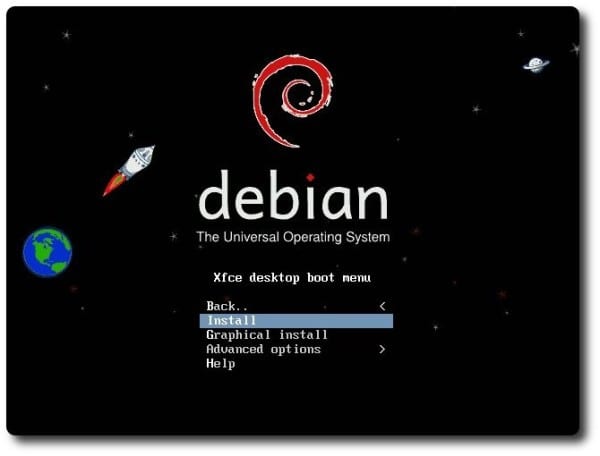
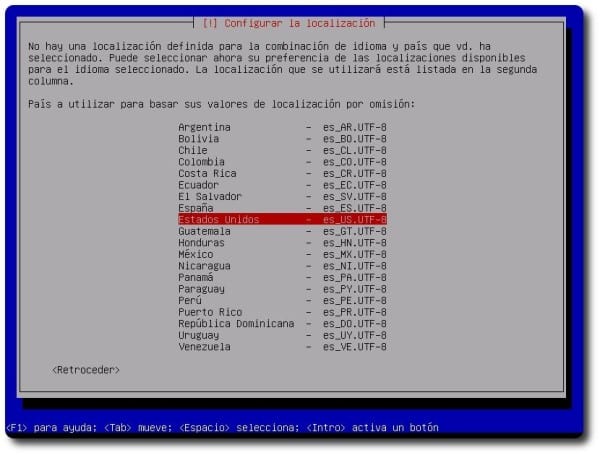
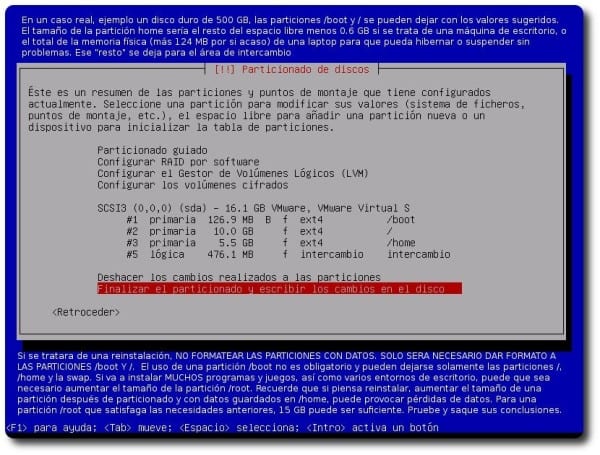
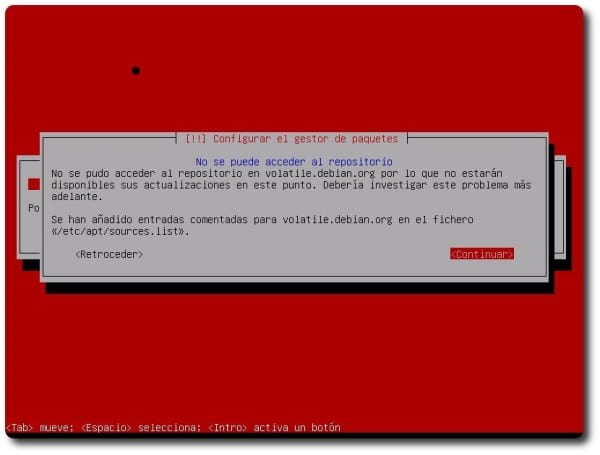
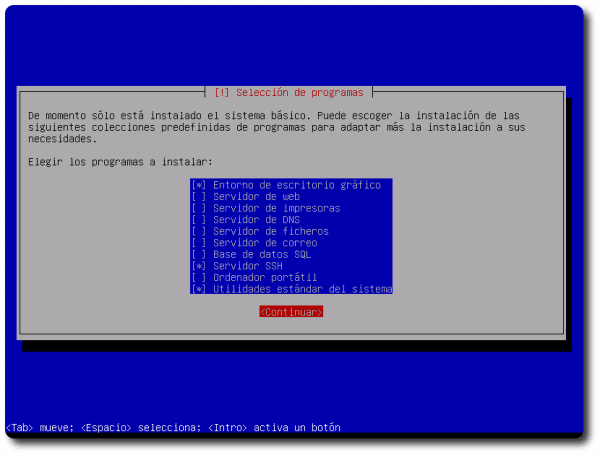
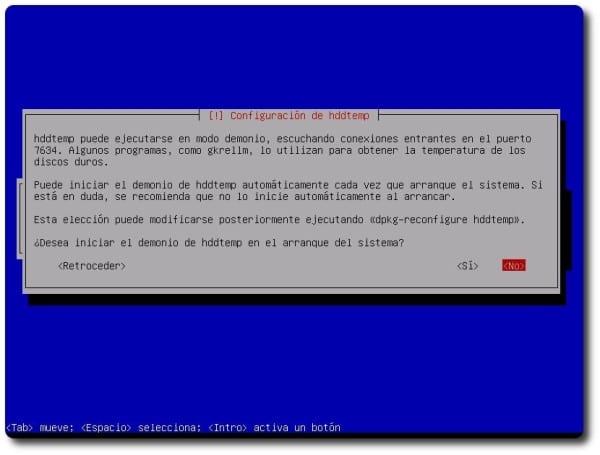
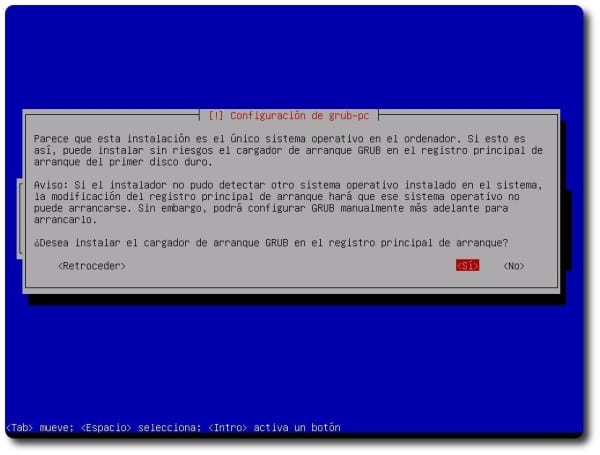
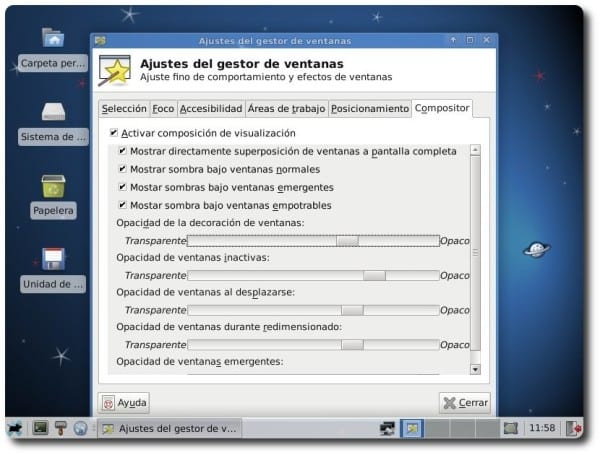
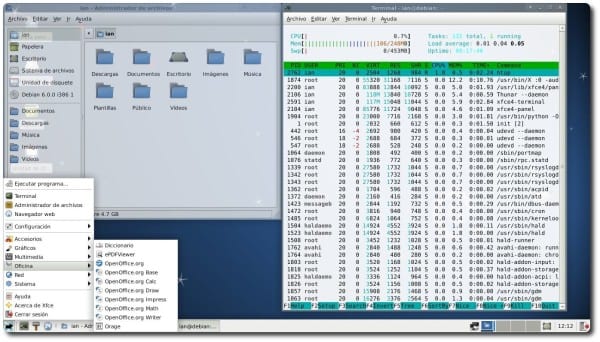
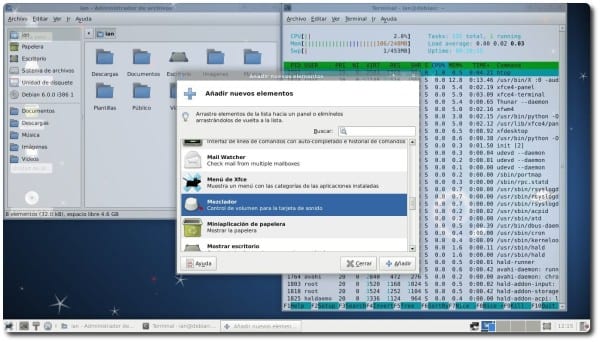
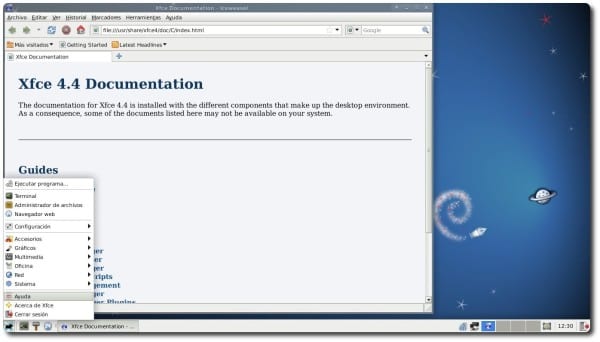
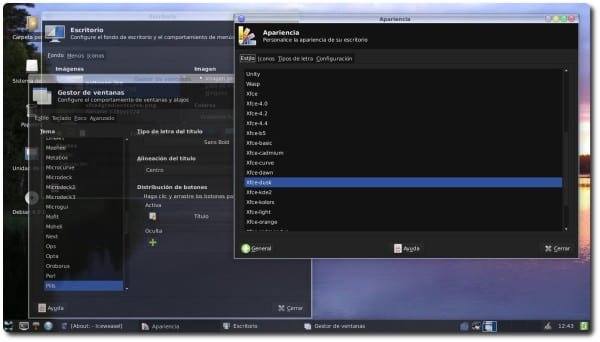
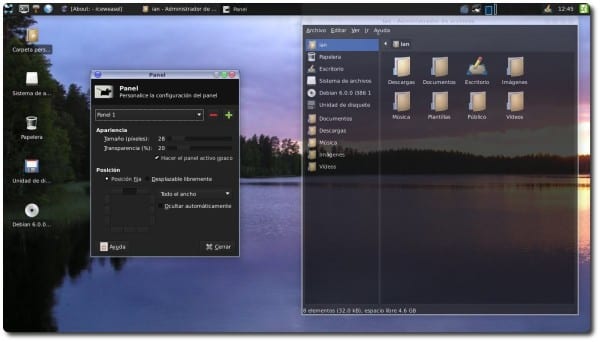
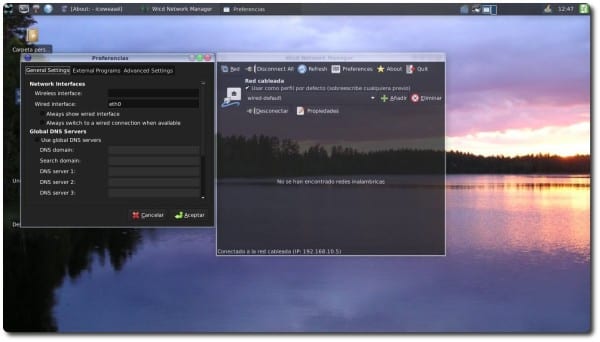

ತುಂಬಾ ಉಪಯುಕ್ತ ... ಧನ್ಯವಾದಗಳು ^ - ^
ವೀಜಿ ಶೀಘ್ರದಲ್ಲೇ ಹೊರಬರಲಿದೆ. ಟ್ಯುಟೋರಿಯಲ್ ನವೀಕರಿಸಲು ನಾನು ಸಲಹೆ ನೀಡುತ್ತೇನೆ
ನೀವು ಹೇಳಿದ್ದು ಸರಿ, 55 ದೋಷಗಳು ಉಳಿದಿವೆ
ಕೊನೆಯಲ್ಲಿ, ಎಕ್ಸ್ಫೇಸ್ನೊಂದಿಗಿನ ವೀಜಿಯ ಐಸೊ ಸ್ಕ್ವೀ ze ್ಗಿಂತ ಭಿನ್ನವಾಗಿರುವುದಿಲ್ಲ
ಆದರೆ ಟ್ಯುಟೋರಿಯಲ್ google ಮಾಡುವವರಿಗೆ ನೀವು (ಇದು ವೀಜಿಯಲ್ಲಿ ಕೆಲಸ ಮಾಡುತ್ತದೆ) ಏನನ್ನಾದರೂ ಹಾಕಬಹುದು
ಇಲ್ಲದಿದ್ದರೆ ಅನೇಕರು "ನಾ ಈ ಟ್ಯುಟೋರಿಯಲ್ ಹಳೆಯದು" ಎಂದು ಹೇಳುವುದನ್ನು ತಳ್ಳಿಹಾಕುತ್ತಾರೆ
ಉತ್ತಮ ಕೊಡುಗೆ! ಧನ್ಯವಾದಗಳು! ನನಗೆ ಒಂದು ಪ್ರಶ್ನೆ ಇದೆ ... ಪ್ರಾರಂಭ ಮೆನುವನ್ನು ಮಾರ್ಪಡಿಸಬಹುದೇ, ಅಂದರೆ, ಮೆನುವಿಗೆ ಚಿತ್ರಾತ್ಮಕವಾಗಿ ತೆಗೆದುಹಾಕುವುದು ಅಥವಾ ಪ್ರೋಗ್ರಾಂಗಳನ್ನು ಸೇರಿಸುವುದು? ಮತ್ತು ಅಲಕಾರ್ಟೆ ಸ್ಥಾಪಿಸುವ ಅಗತ್ಯವಿಲ್ಲದೆ, ಇದು ಬಹಳಷ್ಟು ಅವಲಂಬನೆಗಳನ್ನು ಸ್ಥಾಪಿಸುತ್ತದೆ. ಇತರ ಪ್ರಶ್ನೆಗಳು .. ಡೆಬಿಯನ್ 7 ನೊಂದಿಗೆ xfce ನ ಯಾವ ಆವೃತ್ತಿಯನ್ನು ಸ್ಥಾಪಿಸಲಾಗಿದೆ? Xfce ನ ಆ ಆವೃತ್ತಿಯಲ್ಲಿ ಪ್ರಾರಂಭ ಮೆನುವನ್ನು ಮಾರ್ಪಡಿಸಲು ಚಿತ್ರಾತ್ಮಕ ಇಂಟರ್ಫೇಸ್ ಹೊಂದಿರುವ ಪ್ರೋಗ್ರಾಂ ಇದೆಯೇ? ನಾನು ಡೆಬಿಯನ್ 4.10 ಅನ್ನು ಸ್ಥಾಪಿಸಿದರೆ ನಾನು xfce 7 ಗೆ ಅಪ್ಗ್ರೇಡ್ ಮಾಡಬಹುದೇ? ಧನ್ಯವಾದಗಳು! ಚೀರ್ಸ್!
ಅದಕ್ಕಾಗಿ ಮೆನುಲಿಬ್ರೆ ಚೆನ್ನಾಗಿ ಕೆಲಸ ಮಾಡುತ್ತದೆ. ಮತ್ತು 4.10 ರಲ್ಲಿ Xfce 7 ರಂತೆ ನೀವು ಭಂಡಾರವನ್ನು ಸೇರಿಸಬಹುದು.
ಸಹಾಯಕ್ಕಾಗಿ ತುಂಬಾ ಧನ್ಯವಾದಗಳು! ನಾನು ಮೆನುಲಿಬ್ರೆ ಅನ್ನು ಸ್ಥಾಪಿಸಲು ಹೋಗುತ್ತೇನೆ ಮತ್ತು ನಾನು ಪ್ರಯತ್ನಿಸಲಿದ್ದೇನೆ.
ಧನ್ಯವಾದಗಳು!
ನನಗೆ ತುಂಬಾ ಜಟಿಲವಾಗಿದೆ ಆದರೆ ಒಂದು ದಿನ ನಾನು ಅರ್ಹನಾಗಿರುವುದನ್ನು ನೋಡಿದರೆ ಅದನ್ನು ಮೆಚ್ಚಿನವುಗಳಲ್ಲಿ ಇಡುತ್ತೇನೆ 😉 ಧನ್ಯವಾದಗಳು.
"ಹಾರ್ಡ್ ಡ್ರೈವ್ (ಗಳಲ್ಲಿ) ನಲ್ಲಿ ಎರಡು ವಿಭಿನ್ನ ಆಪರೇಟಿಂಗ್ ಸಿಸ್ಟಂಗಳನ್ನು ನೇರವಾಗಿ ಸ್ಥಾಪಿಸಲು ನಾನು ಶಿಫಾರಸು ಮಾಡುವುದಿಲ್ಲ."
ಒಂದರ ಕೊರತೆಯಿಂದಾಗಿ ನನ್ನ ಬಳಿ 4 ಎಸ್ಒಗಳಿವೆ ಎಂದು ಹೇಳಿ.
ಉಬುಂಟು 9.4 (ಬದಲಾವಣೆಗಳನ್ನು ಇಷ್ಟಪಡದ ನನ್ನ ತಂದೆಗೆ)
ಓಪನ್ ಸೂಸ್ (ಗ್ನೋಮ್ನೊಂದಿಗೆ ನಾನು ಅದನ್ನು ಸ್ಥಾಪಿಸಿದಾಗಿನಿಂದ ಪರಿಸರವನ್ನು ಎಂದಿಗೂ ಪ್ರಾರಂಭಿಸುವುದಿಲ್ಲ)
ಚಕ್ರ (ಕೆಡಿಇಯಲ್ಲಿ ಹೊಸತನ್ನು ನೋಡಲು ನಾನು ಹೊಂದಿದ್ದೇನೆ)
ಮತ್ತು ಕಮಾನು (ನನ್ನ ಜ್ವಲಂತ LXDE + Compiz + Tint2 ನೊಂದಿಗೆ ನಾನು ಹೊಂದಿದ್ದೇನೆ)
ವಿಷಯಕ್ಕೆ ಹಿಂತಿರುಗುವುದು: ನೀವು ಅದನ್ನು Xfce ಗೆ ಹೇಗೆ ಬಿಟ್ಟಿದ್ದೀರಿ ಎಂದು ನನಗೆ ಆಘಾತವಾಯಿತು. ನಾನು ಇದನ್ನು ಪ್ರೀತಿಸಲು ಎಂದಿಗೂ ನಿರ್ವಹಿಸಲಿಲ್ಲ !!! ಉತ್ತಮ ಕೆಲಸ.
ಓಹ್ ... ಓಪನ್ ಸ್ಯೂಸ್ ವಿಭಾಗವು ಕಾರ್ಯನಿರ್ವಹಿಸದಿದ್ದರೆ ನೀವು ಅದನ್ನು ಏಕೆ ಅಳಿಸಬಾರದು?
ಕೆಡಿಇಯಲ್ಲಿಯೂ ಹೊಸದನ್ನು ನೋಡಲು ನೀವು ಆರ್ಚ್ ಅನ್ನು ಏಕೆ ಬಳಸಬಾರದು? xD
«... ಇಂದಿನವರೆಗೂ ನಾನು ಮನೆಯಲ್ಲಿ 2 ಜಿಹೆಚ್ z ್ಟ್ನಲ್ಲಿ 3 ಜಿಬಿ ಮತ್ತು ಡ್ಯುಯಲ್ ಕೋರ್ ಅನ್ನು ಹೊಂದಿದ್ದೇನೆ ...»
ಗಂಭೀರವಾಗಿ 2 ಜಿಬಿ RAM?
ಇದನ್ನು ನೀನು ಹೇಗೆ ಮಾಡುತ್ತೀಯ? 8 ನನಗೆ ಕೆಡೋ ಶಾರ್ಟ್.
… ಇಲ್ಲ ಫಕ್… ನೀವು ನಾಸಾದಲ್ಲಿ ಅಥವಾ ಏನಾದರೂ ಕೆಲಸ ಮಾಡುತ್ತಿದ್ದೀರಾ? ಎಕ್ಸ್ಡಿ ನಾನು 1 ಜಿಬಿಯೊಂದಿಗೆ ಸಂತೋಷವಾಗಿದ್ದೇನೆ
ಸಾಮಾನ್ಯವಾಗಿ, ಕಂಪ್ಯೂಟರ್ ಮತ್ತು ಲಿನಕ್ಸ್ ಪ್ರಿಯರು ವರ್ಚುವಲ್ ಯಂತ್ರಗಳನ್ನು ಬಳಸುತ್ತಾರೆ, ಈ ವರ್ಚುವಲೈಸ್ಡ್ ಆಪರೇಟಿಂಗ್ ಸಿಸ್ಟಂಗಳು ವಿಂಡೋಸ್ ಎಕ್ಸ್ಪಿ ಅಥವಾ ಲೈಟ್ ಲಿನಕ್ಸ್ ಡಿಸ್ಟ್ರೋಸ್ನೊಂದಿಗೆ 128 ಎಮ್ಬಿಯಿಂದ ಮತ್ತು ವಿಂಡೋಸ್ 2 ಮತ್ತು ಮ್ಯಾಕ್ ಒಎಸ್ಎಕ್ಸ್ನಲ್ಲಿ ಕನಿಷ್ಠ 7 ಜಿಬಿ ವರೆಗೆ ಸೇವಿಸಬಹುದು ಆದ್ದರಿಂದ ವರ್ಚುವಲೈಸ್ಡ್ ಓಎಸ್ ಅನ್ನು ಕೇವಲ 1 ಜಿಬಿಯೊಂದಿಗೆ ಪರೀಕ್ಷಿಸಲು ಪ್ರಯತ್ನಿಸುವುದು ಪ್ರಾಯೋಗಿಕವಾಗಿ ಹುಚ್ಚವಾಗಿರುತ್ತದೆ. RAM ನ. ಮತ್ತು ನೀವು SWAP ನಲ್ಲಿ ಎಷ್ಟು ಜಾಗವನ್ನು ನಿಗದಿಪಡಿಸಿದ್ದರೂ, ಯಂತ್ರವು ನಿಧಾನವಾಗಿ ಹೋಗುತ್ತದೆ, ಅದು 'ಟಾರ್ಟುಗುಯಿಸ್ಮೊ'ಗೆ ಒಗ್ಗಿಕೊಂಡಿರುವ ವಿಂಡೋಸ್ ಬಳಕೆದಾರರನ್ನು ಸಹ ನಿರಾಶೆಗೊಳಿಸುತ್ತದೆ.
ನಮಸ್ತೆ. ತುಂಬಾ ಒಳ್ಳೆಯ ಲೇಖನ. ನಾನು ಕ್ಸುಬುಂಟು 12.10 ಅನ್ನು ಸ್ಥಾಪಿಸಿದ್ದೇನೆ ಮತ್ತು ಅದನ್ನು ಡೆಬಿಯನ್ xfce ನೊಂದಿಗೆ ಬದಲಾಯಿಸುವ ಬಗ್ಗೆ ಯೋಚಿಸುತ್ತಿದ್ದೇನೆ.
1.- ಉಬುಂಟು ಕ್ರಿಯೇಟರ್ನೊಂದಿಗೆ ನಾನು ಬೂಟ್ ಡಿಸ್ಕ್ ಅನ್ನು ರಚಿಸಬಹುದೇ?
2.- ನನ್ನ ಫೈಲ್ಗಳನ್ನು ಉಳಿಸಲಾಗುತ್ತದೆಯೇ ಅಥವಾ ಅವುಗಳನ್ನು ಅಳಿಸಲಾಗುತ್ತದೆಯೇ?
3.- ನಾನು ಪ್ರತ್ಯೇಕ ಮನೆಯೊಂದಿಗೆ ಸ್ವಯಂಚಾಲಿತ ವಿಭಾಗವನ್ನು ಬಳಸಿದರೆ ಏನಾಗುತ್ತದೆ? ನೀವು ವಿಭಾಗದ ಗಾತ್ರಗಳನ್ನು ಹೊಂದಿಸಬೇಕೇ? ಶಿಫಾರಸು ಮಾಡಲಾದವುಗಳು ಯಾವುವು?
(ಏಸರ್ ಎಎ 1 2 ಜಿಬಿ ರಾಮ್ ಮತ್ತು 160 ಜಿಬಿ ಡಿಸ್ಕ್ನೊಂದಿಗೆ)
ಬ್ಲಾಗ್ಗೆ ಧನ್ಯವಾದಗಳು. ನನ್ನಂತಹ ಹೊಸಬರಿಗೆ ಇದು ಅದ್ಭುತವಾಗಿದೆ.
ನಿಮ್ಮ ಕಾಮೆಂಟ್ಗಳಿಗೆ ಎಲ್ಲರಿಗೂ ಧನ್ಯವಾದಗಳು.
ನೀವು ಡೇಟಾವನ್ನು ಕಳೆದುಕೊಳ್ಳದಂತೆ ನಿಮ್ಮ ವಿಭಾಗಗಳ ಪ್ರಸ್ತುತ ಗಾತ್ರವನ್ನು ಗೌರವಿಸಿ, ನೀವು ಅನುಸ್ಥಾಪನಾ ಚಿತ್ರ ಮತ್ತು ವಿಭಾಗಗಳನ್ನು ಹಸ್ತಚಾಲಿತವಾಗಿ ಡೌನ್ಲೋಡ್ ಮಾಡುವುದು ಉತ್ತಮ. ನೀವು / ಮತ್ತು / ಮನೆಗಾಗಿ ಒಂದೇ ವಿಭಾಗವನ್ನು ಬಳಸಿದ್ದರೆ, ನಂತರ ಡೆಬಿಯನ್ ಅನ್ನು ಸ್ಥಾಪಿಸುವ ಮೊದಲು ಡೇಟಾವನ್ನು ಉಳಿಸಿ
ತುಂಬಾ ಒಳ್ಳೆಯ ಲೇಖನ !!
Xfce ಡೆಸ್ಕ್ಟಾಪ್ ತುಂಬಾ ಒಳ್ಳೆಯದು, ನಾನು ಅದನ್ನು ಇತರ ಸಂದರ್ಭಗಳಲ್ಲಿ ನೋಡಿದ್ದೇನೆ, ಆದರೆ ನಾನು ಅದನ್ನು ಎಂದಿಗೂ ಪ್ರಯತ್ನಿಸಲಿಲ್ಲ. ಇಲ್ಲಿ ನನ್ನ ಬ್ಲಾಗ್ನಲ್ಲಿ http://ricardoliz.blogspot.com/ ನನ್ನ ಡೆಬಿಯನ್ ಸ್ಕ್ವೀ ze ್ ಅನ್ನು ತುಂಬಾ ಸುಂದರವಾದ ಮತ್ತು ಸರಳವಾದ ಎಲ್ಎಕ್ಸ್ಡಿಇ ಡೆಸ್ಕ್ಟಾಪ್ನೊಂದಿಗೆ ಕಸ್ಟಮೈಸ್ ಮಾಡಲು ನಾನು ನಿಮಗೆ ನೀಡುತ್ತೇನೆ ಮತ್ತು ಅನುಸ್ಥಾಪನೆಯು ತುಂಬಾ ಸರಳವಾಗಿದೆ.
ಅತ್ಯುತ್ತಮ ಮಾಹಿತಿ ಮತ್ತು ಇದಕ್ಕೆ ವಿರುದ್ಧವಾಗಿ ಸ್ಕ್ವೀ ze ್ ಹಳೆಯದಲ್ಲ ಅದು ತುಂಬಾ ಸ್ಥಿರವಾಗಿರುತ್ತದೆ.
ಟ್ಯುಟೋರಿಯಲ್ ಗೆ ಧನ್ಯವಾದಗಳು, ನೀವು ಈಗಾಗಲೇ ಇಲ್ಲಿ ವಿವರಿಸಿದಕ್ಕಿಂತ ಸ್ವಲ್ಪ ವಿಭಿನ್ನವಾಗಿ ವಿವರಿಸುತ್ತೀರಿ ಎಂದು ನಾನು ಭಾವಿಸಿದ್ದರೂ, ಅಂದರೆ, source.list ನಲ್ಲಿ ಇತರ ಕೆಲವು ಮಾರ್ಪಾಡುಗಳು.
ಧನ್ಯವಾದಗಳು, ನನ್ನ ಚಿಕ್ಕ ಬ್ಯಾಂಡ್ವಿಡ್ತ್ ಆ ಸಂಪೂರ್ಣ ಡಿವಿಡಿಯನ್ನು ಡೌನ್ಲೋಡ್ ಮಾಡಲು ನನಗೆ ಕಷ್ಟವಾಗಿಸುತ್ತದೆ .. ಇದು ಎಕ್ಸ್ಡಿ ದಿನಗಳವರೆಗೆ ಇರುತ್ತದೆ! : ಎಸ್
LMO!
ಧನ್ಯವಾದಗಳು!
Xfce ಲಾಗಿನ್ಗೆ ನೀವು ಏನು ಮಾಡಿದ್ದೀರಿ? ನಾನು ಅದನ್ನು ಬಳಸುತ್ತೇನೆ ಆದರೆ ಫೆಡೋರಾದಲ್ಲಿ ಮತ್ತು ಹೆಚ್ಚಿನ ಸಿಸ್ಟಮ್ ಶಬ್ದಗಳನ್ನು ಸಕ್ರಿಯಗೊಳಿಸಲು ನಾನು ಬಯಸುತ್ತೇನೆ
ಹಲೋ! Xfce ನೊಂದಿಗೆ ವೀಜಿ ಐಸೊವನ್ನು ನಾನು ಎಲ್ಲಿ ಡೌನ್ಲೋಡ್ ಮಾಡಬಹುದು?
ಧನ್ಯವಾದಗಳು!